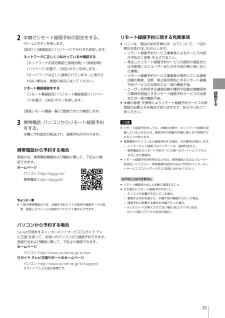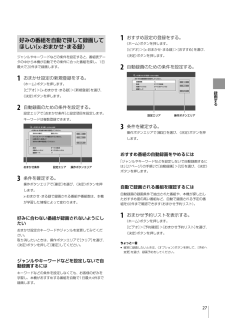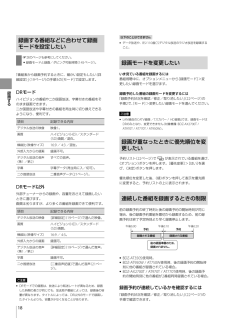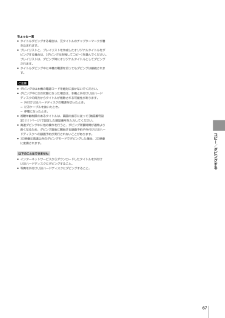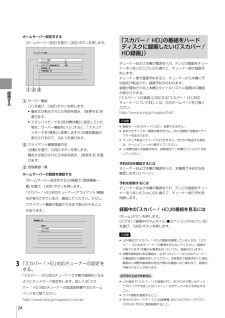Q&A
取扱説明書・マニュアル (文書検索対応分のみ)
"リスト"2 件の検索結果
"リスト"540 - 550 件目を表示
全般
質問者が納得おまかせ録画の「キーワード登録」と、「番組名で毎回録画する」が重複している可能性。
念のためにと、録画予約済みの番組を再度録画すると重複して録画されます。
まずはおまかせ録画のキーワードと番組予約をクリアして、
一回だけの録画予約で再確認。
4479日前view167
全般
質問者が納得録画は常に手動が優先されます、また録画可能数上限(シングルなら1、ダブ録なら2、トリプルなら3)を超える場合は自動的に切られます
☆が着く番組が自動録画された番組になりますがこれは容量が足りない状況になると自動で消去されます
(自動録画した物で残したいなら一回ロックする必要があります)
あくまでおまけと考えて、どうしても録りたいのは手動で決定してください、これでも不満があるなら全録レコーダーを買うしかありません
4983日前view81
4目次安全のために ⋯⋯⋯⋯⋯⋯⋯⋯⋯⋯⋯⋯⋯⋯⋯⋯2はじめにお読みください ⋯⋯⋯⋯⋯⋯⋯⋯⋯⋯⋯6ホームメニューを使ってみよう ⋯⋯⋯⋯⋯⋯⋯⋯10番組表を使ってみよう ⋯⋯⋯⋯⋯⋯⋯⋯⋯⋯⋯⋯11テレビ 番組を見 るテレビ番組を見たい ⋯⋯⋯⋯⋯⋯⋯⋯⋯⋯⋯⋯⋯13二か国語放送/字幕付きの番組を見たい ⋯⋯⋯⋯14ケーブルテレビや外部チューナーの番組を 見たい ⋯⋯⋯⋯⋯⋯⋯⋯⋯⋯⋯⋯⋯⋯⋯⋯⋯⋯143Dのテレビ番組を見たい ⋯⋯⋯⋯⋯⋯⋯⋯⋯⋯14録画す る録画できるディスク/ハードディスクの種類 ⋯⋯16録画の前にお読みください ⋯⋯⋯⋯⋯⋯⋯⋯⋯⋯17番組表から録画予約したい ⋯⋯⋯⋯⋯⋯⋯⋯⋯⋯19毎週/毎日ある番組を全部録画したい ⋯⋯⋯⋯⋯20二か国語放送/字幕付きの番組を録画したい ⋯⋯21複数の 番組を同時に録画したい ⋯⋯⋯⋯⋯⋯⋯⋯21録画先の 空き容量を確認したい ⋯⋯⋯⋯⋯⋯⋯⋯22録画予約状況を確認/修正/取り消したい ⋯⋯⋯22「スカパー !HD」の番組を録画したい ⋯⋯⋯⋯⋯23ケーブルテレビ や外部チューナーの番組を 録画したい ⋯⋯⋯⋯⋯⋯⋯⋯⋯⋯⋯⋯⋯⋯⋯⋯25いろい...
その他2ソニー製品は安全に充分配慮して設計されています。しかし、電気製品はすべて、間違った使いかたをすると、火災や感電などにより人身事故になることがあり危険です。事故を防ぐために次のことを必ずお守りください。安全のための注意事項を守る2~3ページの注意事項をよくお読みください。製品全般の注意事項が記載されています。「 はじめにお読みください 」(6ページ)もあわせてお読みください。定期的に点検する設置時や1年に1度は、電源コードに傷みがないか、コンセントと電源プラグの間にほこりがたまっていないか、プラグがしっかり差し込まれているか、などを点検してください。故障したら使わない動作がおかしくなったり、キャビネットや電源コードなどが破損しているのに気づいたら、すぐにお買い上げ店またはソニーサービス窓口に修理をご依頼ください。万一、異常が起きたら変な音・においがしたら、煙が出たら 電源を切る 電源プラグを コンセントから抜く お買い上げ店または ソニーサービス窓口 に修理を依頼する警告表示の意味取扱説明書および製品では、次のような表示をしています。表示の内容をよく理解してから本文をお読みください。この...
録画する22録画予約状況を確認/修正/取り消したい予約リストを使って予約の確認や修正、取り消し、重複の確認、優先順位の変更などができます。1 予約リストを表示する。《ホーム》ボタンを押します。[ビデオ]>[予約確認]>[予約リスト]を選び、《決定》ボタンを押します。2 予約を修正する。番組名 録画先 アイコン(160ページ) 6/17(金) 2 : 00PM- 3 : 30PM 023 041毎週HDD わいわいワークショップ 6/17(金) 3 : 00PM- 4 : 00PM 061 081HDD 走る ! 小太郎 6/17(金) 5 : 00PM- 6 : 00PMHDD みんなのなんでも情報局 6/17(金) 9 : 00PM-10 : 00PM 月–金HDD CITY SOS ! Rainbow OceanHDD予約を取り消すには予約リストから番組を選び、《決定》ボタンを押します。[予約削除]を選び、《決定》ボタンを押します。修正するには予約リストから番組を選び、《決定》ボタンを押します。修正したい項目を選んで修正し、[予約確定]を選び、《決定》ボタンを押しま...
録画する312 本機でリモート録画予約の設定をする。《ホーム》ボタンを押します。[設定]>[通信設定](112ページ)でそれぞれ設定します。ネットワークに正しくつながっているか確認する[ネットワークの設定確認と接続診断]>[接続診断](113ページ)を選び、《決定》ボタンを押します。「ネットワークは正しく接続されています。」と表示されない場合は、画面の指示に従ってください。リモート機器登録をする[リモート機器設定]>[リモート機器登録](113ページ)を選び、《決定》ボタンを押します。[登録リモート機器一覧]で登録できたか確認します。3 携帯電話・パソコンからリモート録画予約をする。本機に予約設定が転送され、録画予約が行われます。携帯電話から予約する場合登録方法、携帯電話機種および機能に関して、下記より確認できます。ホームページパソコン:http://ipg.jp/ra/携帯電話:http://ipg.jp/k/ちょっと一言 一部の携帯電話からは、本機の予約リストの取得や録画モードの変更、録画したタイトルの削除やプロテクト操作もできます。パソコンから予約する場合So-netが提供するインターネットサービス「...
コピ /ダビングする58デジタルカメラなどの映像をコピーできるディスク 用意するディスク。 BD/DVDのどちらにもダビングできます。BD-RE/BD-R DVD-RW/DVD-RCPRM対応ビデオ用/録画用DVD-RW/DVD-RCPRM非対応データ用 DVDの記録フォーマット。 どの記録フォーマットでもダビングできます。ちょっと一言 DVDを他機器で再生するときは、ダビング時にビデオモードを選んでください(60ページ)。コピー中の操作制限高速ダビング中ホームメニューからテレビ番組を見たり、ハードディスクに録画した映像(タイトル)を再生したりできます。ただし、次の操作はできません。 ブラビアリンクの「見て録」。 BDやDVDの再生(本機のハードディスク→BDに高速ダビング中)。 ホームサーバー機能でのタイトル出力(対象機種:BDZ-AX 2700 T / AT 970 T / AT 770 T / AT 950 W)。 フォト切り出し/フォト取り込み。 ダビング元とダビング先に記録されているタイトルの編集(サムネイル設定/チャプター編集/部分削除/タイトル分割/プレイリスト作成)。 ダ...
録画する27好みの番組を自動で探して録画してほしい(x-おまかせ・まる録)ジャンルやキーワードなどの条件を設定すると、番組表データの中から本機が自動でその条件に合った番組を探し、1日最大で20件まで録画します。1 おまかせ設定の新規登録をする。《ホーム》ボタンを押します。[ビデオ]>[x-おまかせ・まる録]>[新規登録]を選び、《決定》ボタンを押します。2 自動録画のための条件を設定する。設定エリアで[おまかせ条件]と設定項目を設定します。キーワードは複数登録できます。操作ボタンエリア おまかせ条件設定エリアx-おまかせ・まる録の条件を設定してください。おまかせ条件 :ジャンル、キーワードが設定されていません。[決定]ボタンを押しておまかせ条件を設定してください。指定しない放送 :対象チャンネル :録画モード :すべての放送すべてのチャンネル中止確定クリアx-おまかせ・まる録ー おまかせ設定3 条件を確定する。操作ボタンエリアで[確定]を選び、《決定》ボタンを押します。x-おまかせ・まる録で録画される番組や番組数は、本機が学習した情報によって変わります。好みに合わない番組が録画されないようにしたいおまかせ設定...
録画する18録画する番組などに合わせて 録画モードを設定したい 次のページも参考にしてください。 録画モードと録画/ダビング可能時間(145ページ)。「番組表から録画予約するときに、細かい設定もしたい( 詳細設定) 」(19ページ)の手順3の[モード]で設定します。DRモードハイビジョンの番組や二か国語放送、字幕付きの番組をそのまま録画できます。二か国語放送や字幕付きの番組を再生時に切り換えできるようになり、便利です。項目 記録できる内容デジタル放送の映像映像1。画質ハイビジョン(HD)/スタンダード(SD)画質/混在。横縦比(映像サイズ)16:9/4:3/混在。外部入力からの録画録画不可。デジタル放送の音声(第1/第2)すべての音声。字幕字幕データ(再生時に入/切可)。二か国語放送二重音声データ(21ページ)。DRモード以外外部チューナーからの録画や、容量をおさえて録画したいときに選びます。画質は劣りますが、より多くの番組を録画できて便利です。項目 記録できる内容デジタル放送の映像[詳細設定](19ページ)で選んだ映像。画質ハイビジョン(HD)/スタンダード(SD)画質。横縦比(映像サイズ)16:9/4...
コピ /ダビングする59ディスクにコピーしたい( タイトルダビング)BDにコピーしたい あらかじめ、次のことをしてください。 BDを用意する。BD-RE/BD-R 次のページも参考にしてください。 ディスクの空き容量を確認したい(58ページ)。本機のハードディスクにたまった映像(タイトル)をBDにダビングして保存できます。1 ディスクを入れ、ダビング方法を選ぶ。《ホーム》ボタンを押します。[ビデオ]>[ディスクダビング]>[HDD→BD/DVDダビング]を選び、《決定》ボタンを押します。2 ダビングしたいタイトルを選ぶ。タイトルエリアでタイトルを選び、《決定》ボタンを押します。選んだ順に、サムネイルの左横に番号が付きます。タイトルは30個まで選べます。ちょっと一言 ダビングモードを変更できます(64ページ)。操作ボタンエリアで[全選択]を選んだときはリストの上から順に30個まで選ばれます。操作ボタンエリアで[自動調整]を選んだときはディスクの残量に応じてダビングモードを自動で調整します。ディスクの空き容量が不足しているときに選べます。3 ダビングを開始する。操作ボタンエリアで[実行]を選び、《決定》...
コピ /ダビングする67ちょっと一言 タイトルダビングする場合は、元タイトルのチャプターマークが書き込まれます。 プレイリストと、プレイリストを作成したオリジナルタイトルをダビングする場合は、[ダビング元を残してコピー]を選んでください。プレイリストは、ダビング時にオリジナルタイトルとしてダビングされます。 タイトルダビング中に本機の電源を切ってもダビングは継続されます。ご注意 ダビング中は本機の電源コードを絶対に抜かないでください。 ダビング中に次の状態になった場合は、本機と外付けUSBハードディスクの両方からタイトルが削除される可能性があります。 外付けUSBハードディスクの電源を切ったとき。 USBケーブルを抜いたとき。 停電になったとき。 視聴年齢制限のあるタイトルは、画面の指示に従って[暗証番号設定](111ページ)で設定した暗証番号を入力してください。 高速ダビング中に他の操作を行うと、ダビング所要時間が通常より長くなるため、ダビング直後に開始する録画予約や外付けUSBハードディスクへの録画予約が実行されないことがあります。 3D映像は高速以外のダビングモードでダビングした場...
録画する24「スカパー !HD」の番組をハードディスクに録画したい(「スカパー !HD録画」)チューナーおよび本機の電源を入れ、テレビの画面をチューナーをつないだ入力に切り換えて、チューナー側で録画予約します。チューナー側で録画予約すると、チューナーから本機に予約設定が転送され、録画予約が行われます。録画が開始されると本機のタイトルリストに録画中の番組が表示されます。「スカパー !HD録画」に対応する「スカパー !HD」対応チューナーについて詳しくは、次のホームページをご覧ください。http://www.sony.jp/support/bd/ご注意 録画モードはDRモードになり、変更できません。 おまかせチャプター機能は働きません。約6分間隔で自動的にチャプターを区切ります。 ワンタッチ転送(73ページ)はできません。おでかけ転送する場合は、ホームメニューから操作してください。 12時間を超える録画予約は、時間指定で12時間ごとに分けて予約してください。予約状況を確認するにはチューナーおよび本機の電源を入れ、本機側で予約状況を確認します(22ページ)。予約を削除するにはチューナーおよび本機の電源を入れ...
- 1